wps发烧友对wps非常了解,可能高手只注意一些高层次、专业技术领域,一些wps小技巧也不一定知道哦,一行水的深浅只有自己体会过才知道哦,今天小编给大家分享一个小教程,希望可以帮到大家哦!
【 tulaoshi.com - 电脑应用 】
画结构图在日常工作中很是常见,那么如何在WPS2012中插入结构组织图,想必有很多新手朋友们都不知道吧,下面有个不错的教程,大家可以参考下。
很多新手朋友们都不知道在哪里可以找到WPS中的组织结构图2012版本的WPS是要先转换成经典版的。
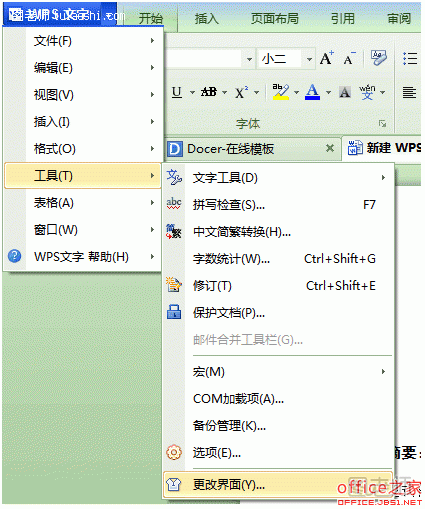
更改界面。换成经典版的。就跟以前的word操作一样了。点击“视图”,“工具栏” “绘图”,在下方就能找到。。
操作步骤
1、打开WPS文字,选择视图--工具栏--绘图,把绘图工具栏调出到界面上。点击其中的横向文本框选项,完成如下图所示的主体内容,右键单击文本框,选择设置对象格式,可以更改背景颜色。
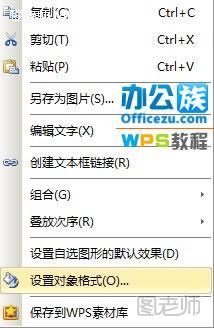
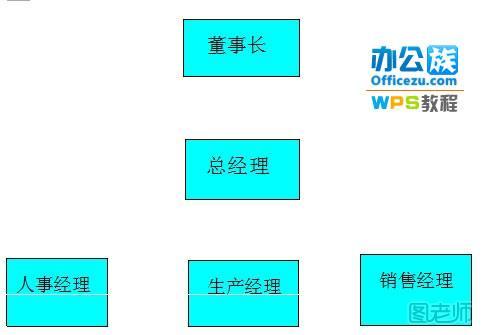
2、在绘图工具栏选择自选图形--连接符--直接箭头连接符,用来连接竖直关系的文本框,选择肘形双箭头连接符来连接不垂直的文本框。


3、在连接的时候要注意等文本框的小圆点出现后直接连接,这样文本框移动的时候,连接符也可以随之移动。如下图,结构组织图制作完成。
(本文来源于图老师网站,更多请访问http://www.tulaoshi.com/diannaoyingyong/)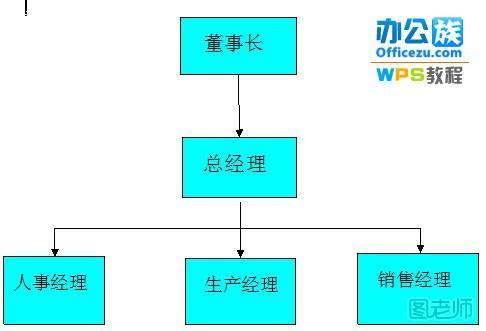
来源:http://www.tulaoshi.com/n/20150427/171732.html
看过《WPS文字三步完成结构组织图的制作轻松应付日常工作需求》的人还看了以下文章 更多>>